Methode voor het installeren van Perl-modules op Debian Linux:
Om Perl-modules op Debian 10 te installeren, moet u alle onderstaande stappen doorlopen:
Stap # 1: Perl installeren op Debian 10:
Allereerst moet Perl op uw Debian 10-systeem zijn geïnstalleerd. Daarvoor start u de terminal in Debian 10 door ernaar te zoeken in het menu Activiteiten. De Debian 10-terminal is te zien in de volgende afbeelding:

Nu moet u de volgende opdracht in uw terminal uitvoeren om Perl op uw Debian 10-systeem te installeren:
sudo apt-get install Perl
Zodra de installatie van Perl met succes is voltooid, wordt de uitvoer die in de onderstaande afbeelding wordt weergegeven, weergegeven op uw Debian 10-terminal:
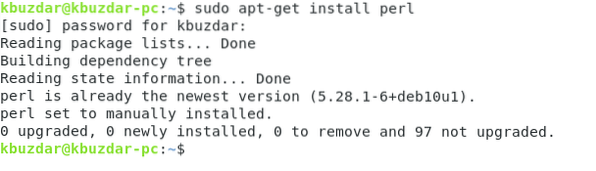
Stap # 2: Systeemcache bijwerken:
Voordat u Perl-modules installeert, wordt u geadviseerd om de cache van uw systeem bij te werken met de volgende opdracht:
sudo apt-get update
Zodra alle vereiste pakketten en afhankelijkheden zijn bijgewerkt, kunt u getuige zijn van de volgende uitvoer op uw Debian 10-terminal:
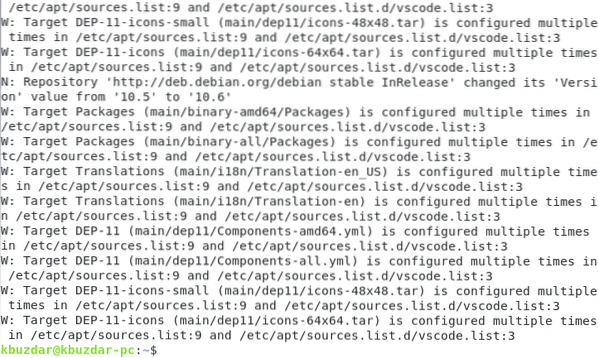
Stap #3: CPAN installeren op Debian 10:
De beste manier om Perl-modules op Debian 10 te installeren is via de CPAN-repository. Om dit te doen, moeten we eerst deze repository op ons Debian 10-systeem installeren, wat kan worden gedaan met het onderstaande commando:
sudo apt-get install libpath-tiny-Perl
Tijdens de installatie van de CPAN-repository moet u "Y" in uw terminal typen om door te gaan met de uitvoering zoals gemarkeerd in de volgende afbeelding:

Zodra de CPAN-repository met succes op uw Debian 10-systeem is geïnstalleerd, produceert de terminal de uitvoer die wordt weergegeven in de onderstaande afbeelding:
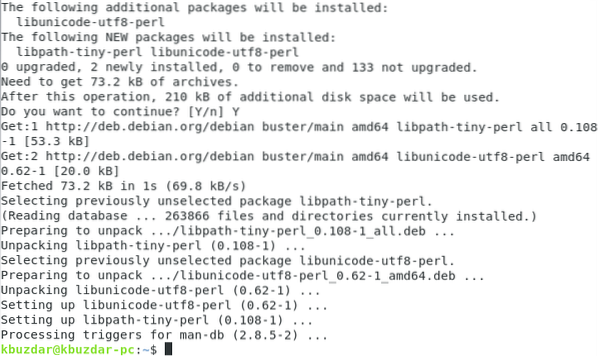
Stap # 4: De CPAN Interactive Shell starten en configureren:
Om Perl-modules met CPAN te installeren, moet u eerst de interactieve CPAN-shell starten en configureren, wat eenvoudig kan worden gedaan door de volgende opdracht in uw terminal uit te voeren:
cpan

Zodra u de interactieve CPAN-shell probeert te starten met de bovengenoemde opdracht, wordt u gevraagd deze te configureren. U moet "ja" typen en vervolgens op de Enter-toets drukken zoals gemarkeerd in de onderstaande afbeelding:

Hierna wordt u gevraagd een aanpak te kiezen waarmee u uw modules wilt installeren. De standaard gekozen aanpak is "[local: lib]", en het is ook de aanbevolen aanpak. Om deze benadering te selecteren, hoeft u alleen maar op de Enter-toets te drukken, zoals weergegeven in de volgende afbeelding:
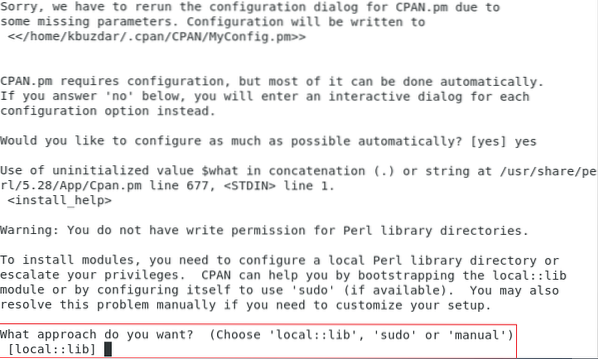
Het duurt een paar seconden voordat het automatische configuratieproces van CPAN is voltooid, waarna de interactieve CPAN-shell op uw scherm verschijnt, zoals weergegeven in de onderstaande afbeelding:
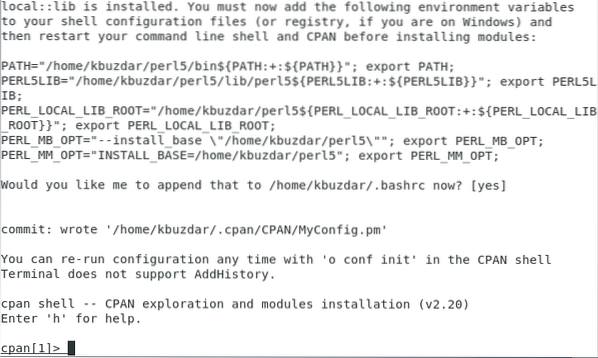
Stap #5: Perl-modules installeren via CPAN op Debian 10:
Nu kunt u de volgende site bezoeken: http://www.cpan.org/modules/index.html om te zoeken naar een module van uw keuze die u wilt installeren. Nadat je een module hebt gekozen om te installeren, moet je de volgende opdracht uitvoeren in je interactieve CPAN-shell:
modulenaam installerenHier moet u ModuleName vervangen door de naam van de specifieke module die u via CPAN op uw Debian 10-systeem wilt installeren. Ter demonstratie zullen we de MIME: Lite-module installeren, zoals weergegeven in de onderstaande afbeelding:
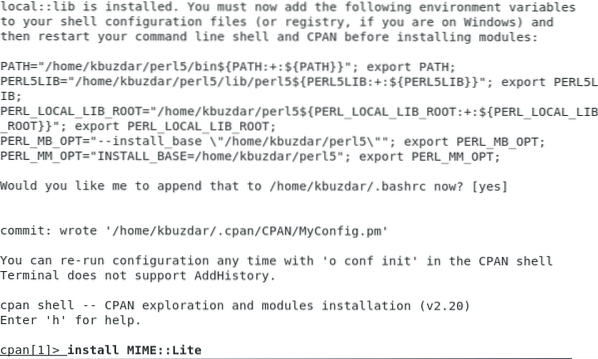
Zodra de gewenste module op uw Debian 10-systeem is geïnstalleerd, ziet uw interactieve CPAN-shell er ongeveer zo uit als in de volgende afbeelding. Op dezelfde manier kunt u ook een andere Perl-module naar keuze installeren. Als u klaar bent met de installatie en u wilt terug naar uw normale terminal, typt u eenvoudig de opdracht "exit" gevolgd door op de Enter-toets te drukken om van uw interactieve CPAN-shell naar uw Debian 10-terminal over te schakelen, zoals weergegeven in de volgende afbeelding:
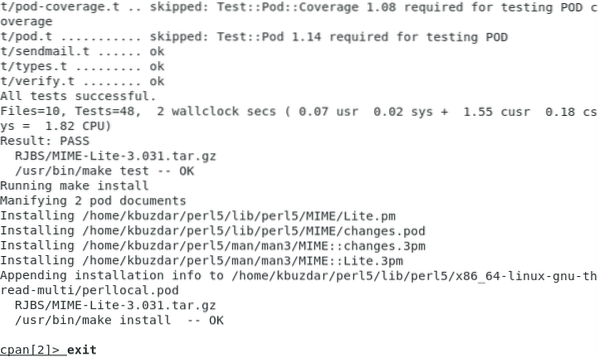
Conclusie:
Door de eenvoudige methode te gebruiken die in dit artikel wordt beschreven, kan men gemakkelijk zoveel Perl-modules installeren als hij wil of volgens zijn vereisten. Op deze manier bent u helemaal klaar om Perl-scripts te maken, van zeer eenvoudig tot uiterst complex extremely.
 Phenquestions
Phenquestions


